Bei Windows 11 ist es nun möglich, Bluetooth Geräte direkt über die Windows Taskleiste zu verwalten. War die Bluetooth Verwaltung bisher nur über die Windows Einstellungsapp möglich, so hat Microsoft nun mit dem 22H2 Update auch die Funktionalität eingebaut, dass Ihr direkt über die Windows Taskleiste Bluetooth Geräte koppelt bzw. trennen könnt.
Wie kann ich über die Taskleiste Bluetooth Geräte verwalten?
Um an die Bluetooth Schnelleinstellungen zu kommen, müsst Ihr einfach die Tastenkombination
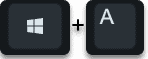
bestätigen. Anschließend öffnet sich oberhalb der Windows Taskleiste am rechten unten Bildschirmrand das „Windows Infocenter„, welches aktuell wie folgt aussieht.
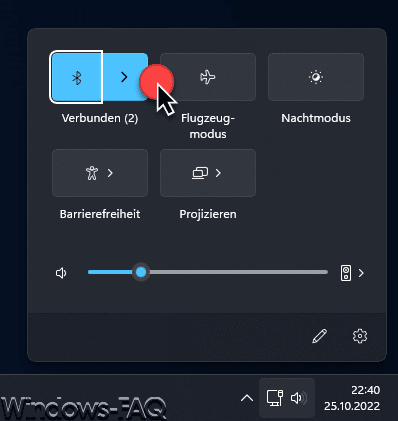
Links oben in dem kleinen Infocenter steht Ihr das Bluetooth Symbol. Wenn Ihr dieses anklickt, schaltet Windows den Bluetooth Adapter aus.
Achtung: Wenn Ihr eine Bluetooth Maus und Tastatur benutzt, so seid Euch bitte darüber im klaren, dass Ihr danach die Bluetooth Funktion über die Bluetooth Maus bzw. Tastatur nicht wieder aktivieren könnt. Hier müsstet Ihr Euch dann über eine Bluetooth Tastatur behelfen.
Wenn Ihr auf den kleinen Pfeil nach rechts neben dem Bluetooth Symbol klickt, so sieht die Anzeige daraufhin wie folgt aus.
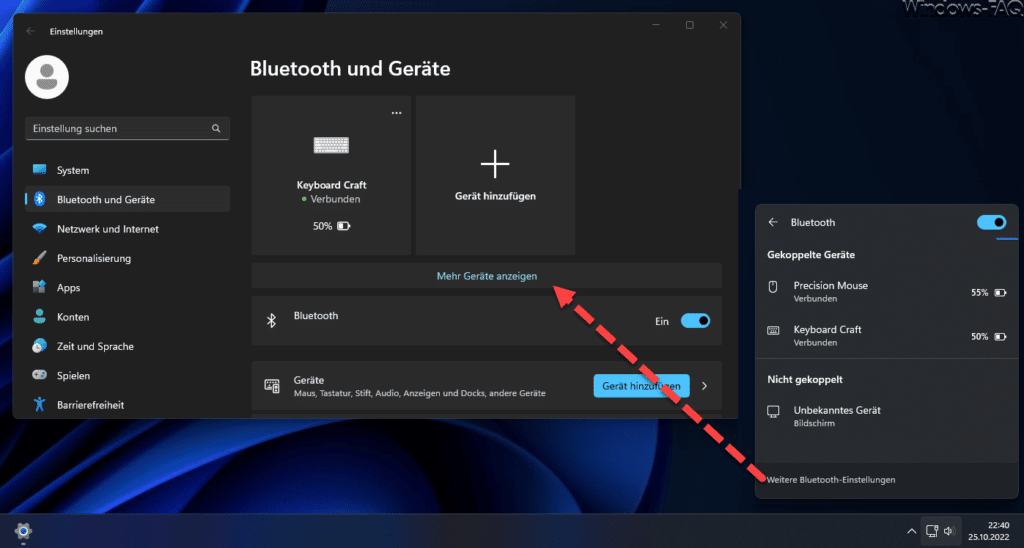
Wie auf der rechten Seite in dem kleinen Fenster zu sehen ist, kann hier Bluetooth direkt aktiviert oder auch deaktiviert werden. Darunter sind die verbundenen Bluetooth Geräte zu sehen incl. dem Akku Ladezustand.
Ebenso sind die nicht gekoppelten Geräte, die sich im Umfeld des PCs befinden, sichtbar. Hier ist dann auch direkt eine Kopplung zu den Geräte möglich. Über den Link
Weitere Bluetooth Einstellungen
gelangt Ihr dann direkt zu den Bluetooth Einstellungsmöglichkeiten in der Windows 11 Einstellungs-App.
Fazit
Auch mit dieser kleinen Bluetooth Erweiterung des Infocenters bringt Microsoft mehr Komfort in Windows 11. Durch das 22H2 Update hat Microsoft einige neue Funktionen in Windows 11 integriert und wir berichten fast täglich von den Neuerungen.
– WLAN Passwort vergessen – Kein Problem – Einfach per Tool auslesen
– BLUETOOTH GERÄTE ÜBER DIE TASKLEISTE VERWALTEN
– AirDrop bei Windows – Snapdrop macht es möglich
– Windows Taskleiste lädt nicht
– Taskleiste reagiert nicht



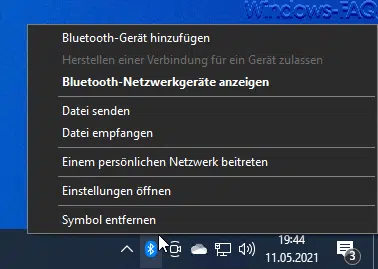

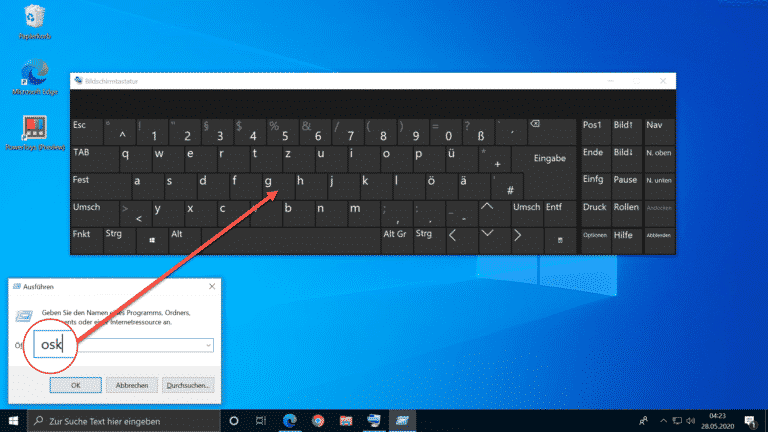





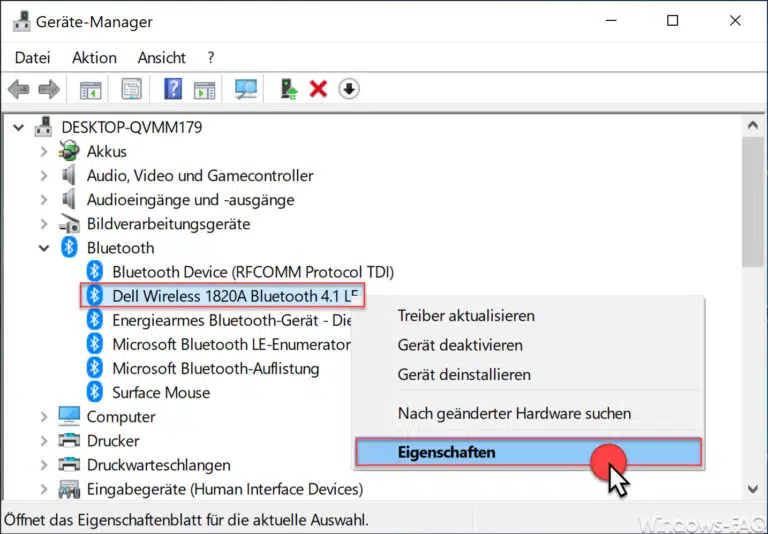
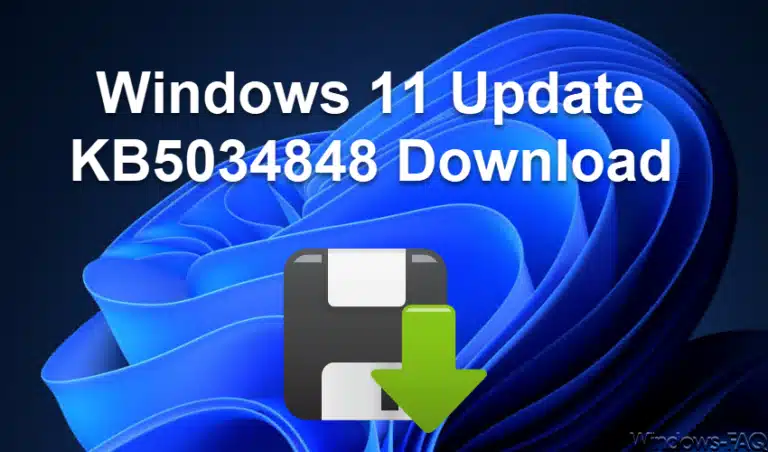
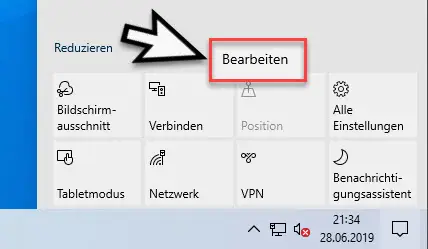
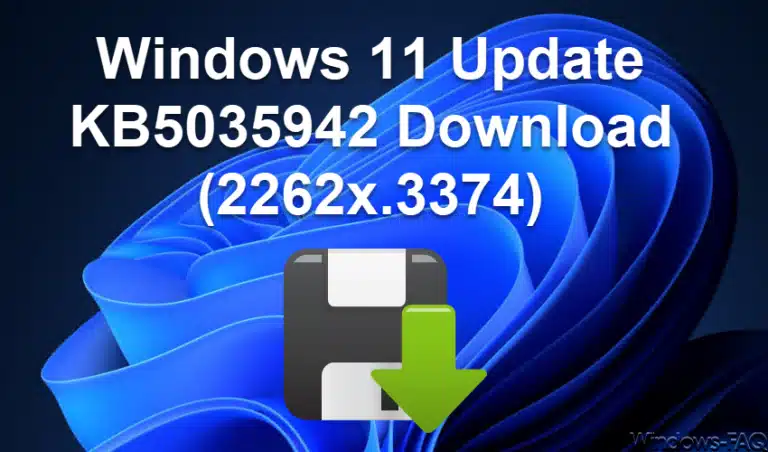
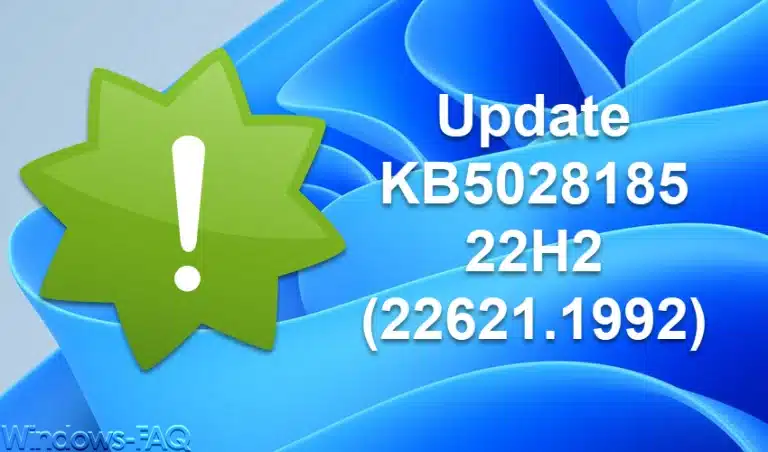
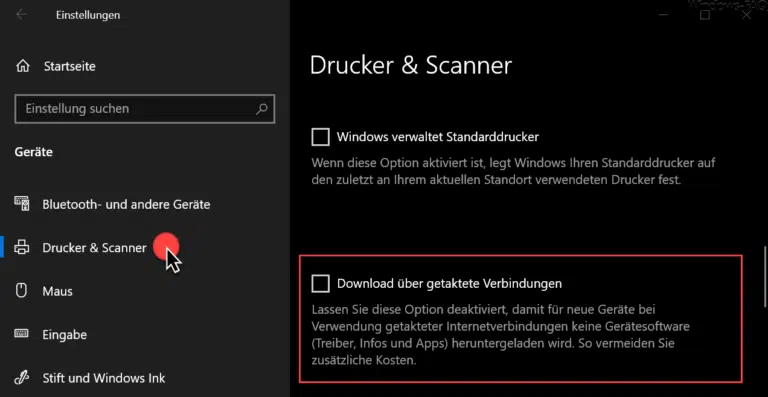
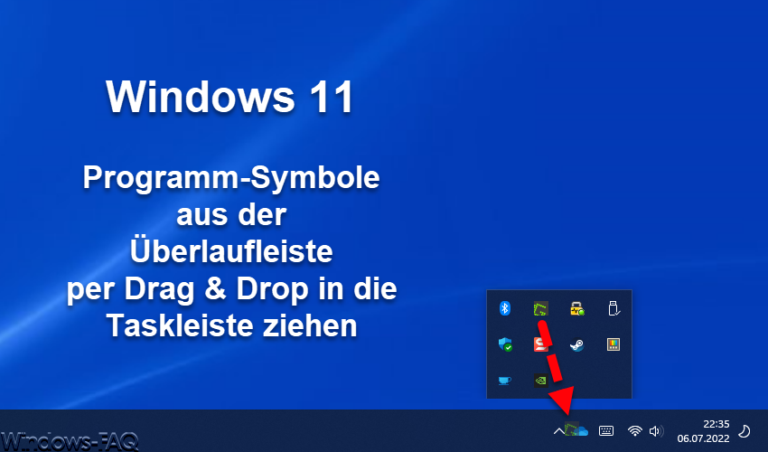





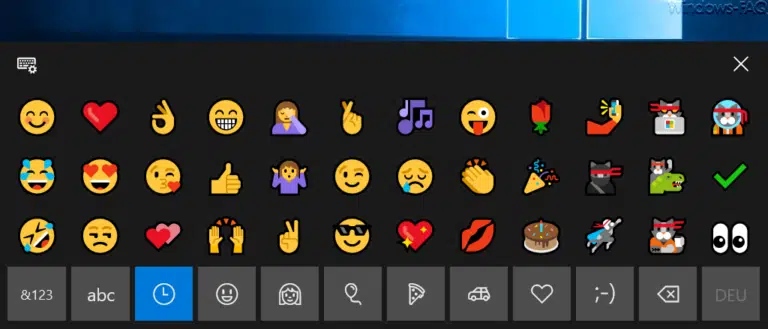
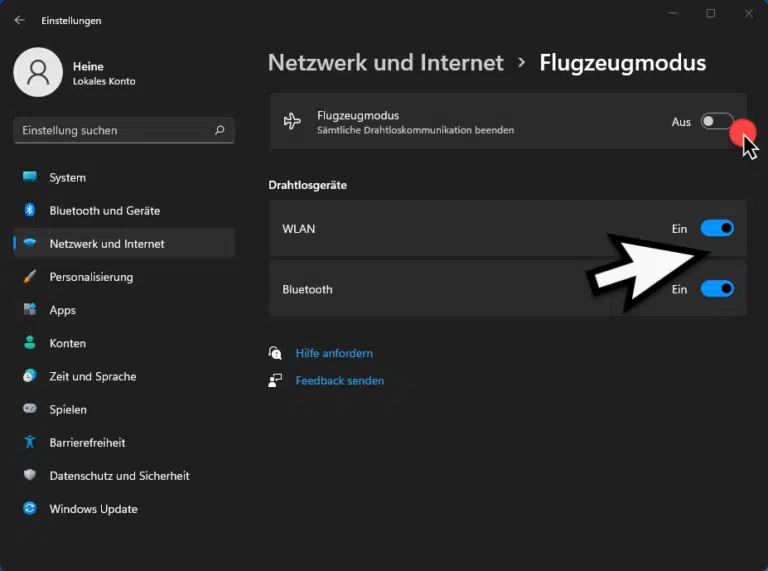


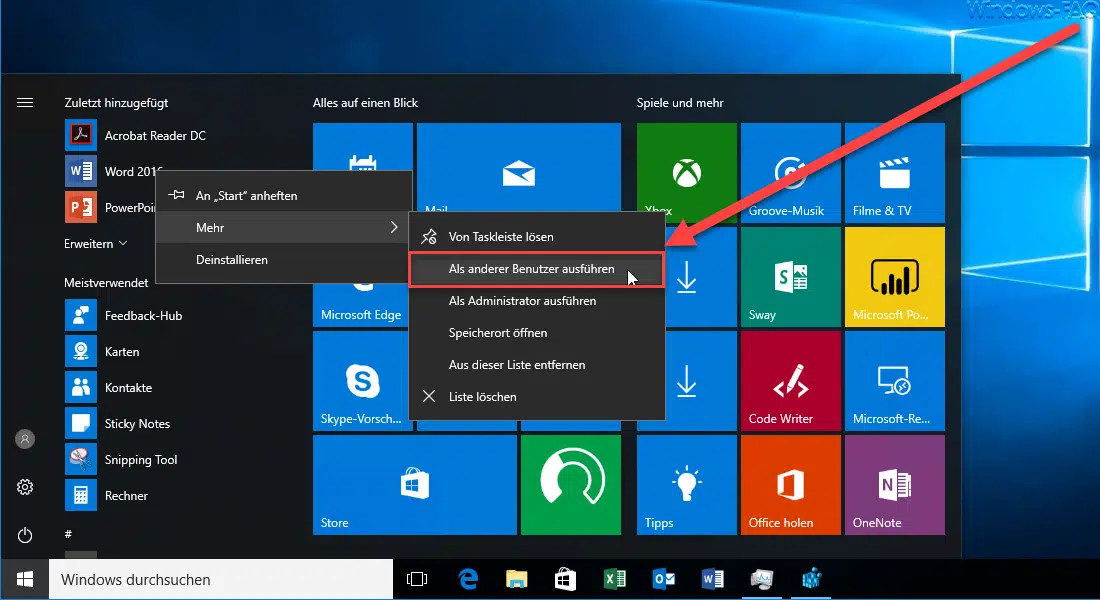
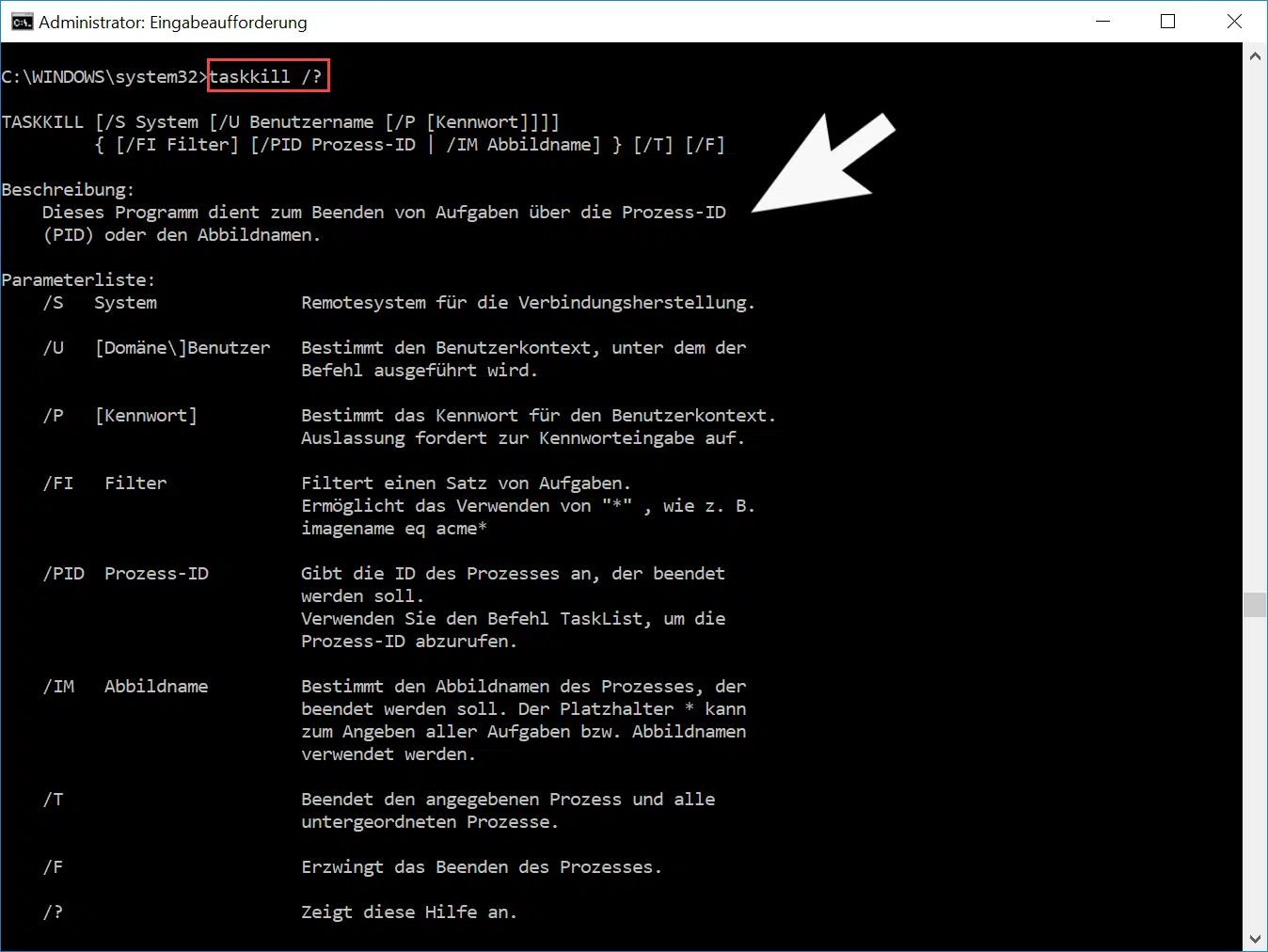
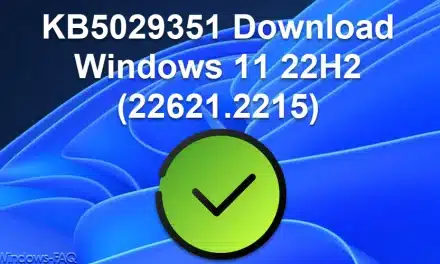
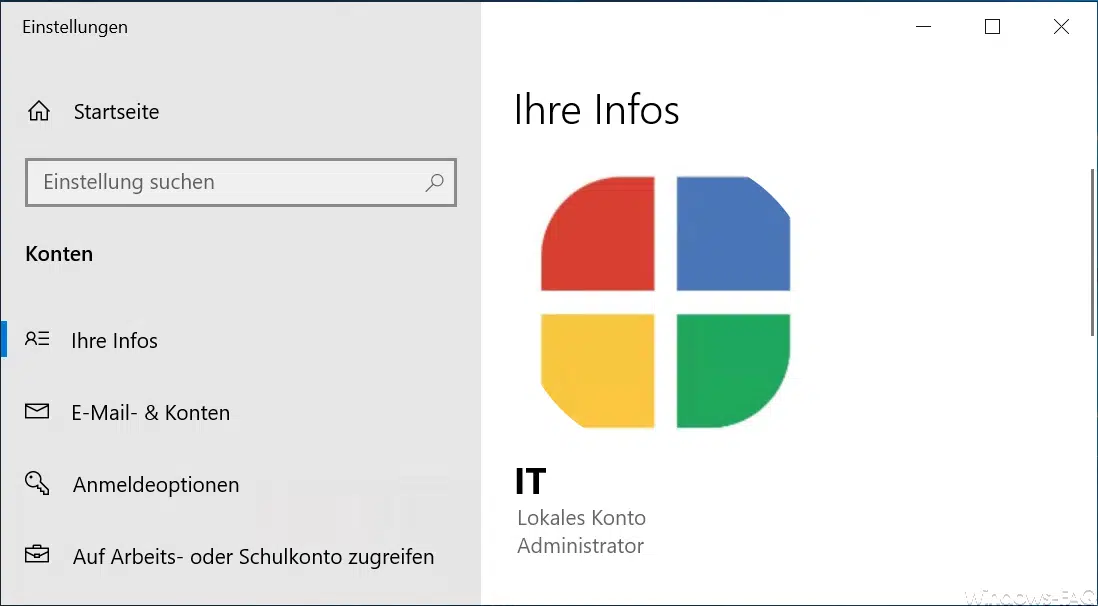




Neueste Kommentare